بسیاری از کاربران اندروید، مخاطبین را در اکانت جیمیل خویش و در واقع روی سرورهای گوگل ذخیره میکنند. مزیت این روش آن است که اگر گوشی یا تبلت خراب شود یا دیوایس جدیدی خریداری کنند، نیازی به وارد کردن و حتی انتقال مخاطبین نیست بلکه با ورود به حساب گوگل، اطلاعات مخاطبین بازمیگردد. البته دسترسی به اینترنت ضروری است.
میتوانید اطلاعات مخاطبین را مستقیماً در سایت مخاطبین گوگل اضافه کنید و پس از چند لحظه، مخاطب در گوشی و تبلت اندرویدی و همینطور در سرویس و اپ جیمیل ظاهر میشود! در ادامه به روش حذف و اضافه کردن مخاطبین در جیمیل میپردازیم.
همگامسازی مخاطبین یک ویژگی کاربردی جیمیل
استفاده از موس و کیبورد برای تایپ کردن و ثبت اطلاعات مخاطبین، سریعتر از تایپ کردن با کیبورد لمسی محصولات اندرویدی است. لذا اگر بخواهید اطلاعات تعداد زیادی مخاطب را در اندروید اضافه کنید، توصیه میکنیم که از طریق کامپیوتر شخصی به وبسایت مخاطبین گوگل مراجعه کرده و اطلاعات مخاطبین را ثبت کنید.
اگر دیوایس اندرویدی شما و کامپیوتر شما به یک حساب جیمیل متصل باشند و قابلیت Sync یا همگامسازی فعال باشد، سریعاً اطلاعات مخاطبین جدید و همینطور تغییرات اطلاعات مخاطبین قبلی در اندروید اضافه میشود. با همین روش میتوانید اطلاعات مخاطبین را از اندروید به آیفون و آیپد نیز منتقل کنید.
افزودن مخاطب جدید در سایت مخاطبین گوگل
برای افزودن مخاطبین جدید بهترین راه این است که به سایت Google Contacts مراجعه کنید. اگر وارد حساب کاربری گوگل نشدهاید، ابتدا جیمیل و رمز عبور خویش را برای لاگین کردن وارد کنید.
البته نیازی به حفظ کردن نام این سایت نیست چرا که میتوانید در جیمیل روی آیکون شبکهای از ۹ مربع رنگی در گوشهی بالای صفحه کلیک کنید تا منوی اپلیکیشنهای گوگل ظاهر شود. در این منو روی آیکون اپلیکیشن تحت وب Contacts که به شکل آیکون فرد ناشناس است کلیک کنید.
و اما گام بعدی که افزودن یک مخاطب جدید است: روی Create contact و سپس گزینهی Create a contact در گوشهی بالا و سمت چپ صفحه کلیک کنید.
حال میتوانید اطلاعات مخاطب شامل این موارد را یکی یکی وارد کنید:
- اسم یا First name
- نام خانوادگی یا Surname
- نام شرکت و کمپانی یا Company
- نام شغل یا Job title
- آدرس پست الکترونیک یا Email
- شماره تلفن موبایل
- سایر شماره تلفنها نظیر شمارهی محل کار و شماره تلفن منزل
- یادداشت دلخواه در مورد مخاطب در کادر Notes
دقت کنید که میتوانید با کلیک روی No label، برچسبهای برای مخاطب جدید انتخاب کنید و در واقع با استفاده از برچسبهای متنوع، مخاطبین خویش را دستهبندی کنید.
اگر اطلاعات بیشتری در مورد مخاطب دارید که میخواهید ذخیره کنید، روی Show more کلیک کنید. در نهایت پس از تایپ کردن همهی موارد روی Save کلیک کنید.
اضافه کردن مخاطب از طریق ایمیل دریافتشده از وی
اگر شخصی برایتان ایمیلی ارسال کرده و میخواهید وی را در بخش مخاطبین اضافه کنید، نیازی به مراجعه کردن به سایت مخاطبین گوگل نیست. روش سادهتری وجود دارد:
ابتدا ایمیل دریافتشده از شخص موردنظر را باز کنید. سپس روی آیکون منو که به شکل سهنقطه در گوشهی بالای ایمیل دیده میشود کلیک کنید. در منوی باز شده روی Add NAME to contact list کلیک کنید که البته به جای NAME نام فرستندهی ایمیل قرار میگیرد.
ایمپورت کردن اطلاعات مخاطبین در Gmail
اگر قبلاً از سرویس ایمیل دیگری استفاده میکردید و اخیراً به استفاده از جیمیل و سرویسهای آنلاین گوگل رویگردان شدهاید، میتوانید اطلاعات مخاطبین را که به شکل فایل CSV خروجی گرفتهاید، وارد کنید. اگر اطلاعات مخاطبین را به شکل فایل VCF خروجی گرفتهاید، جای نگرانی نیست چرا که این فرمت نیز در سایت Contacts گوگل پشتیبانی میشود. در واقع فرمت VCF برای انتقال مخاطبین بین سرویسهای مختلف ایمیل و حتی بین گوشیهای قدیمی و محصولات امروزی با سیستم عامل اندروید یا iOS بسیار عالی است.
برای وارد کردن یا به زبان دیگر ایمپورت کردن اطلاعات مخاطبین به سایت مخاطبین گوگل مراجعه کنید. در ستون کناری روی گزینهی Import کلیک کنید. در کادر باز شده روی Select file کلیک کنید و سپس فایل CSV حاوی اطلاعات مخاطبین را انتخاب کنید.
در نهایت روی Import کلیک کنید.
روش دیگر برای افزودن چند مخاطب در یک مرحله این است که از گزینهی Create contact و سپس Create multiple contacts استفاده کنید. در این صورت میتوانید نام مخاطبین را پشتسرهم بنویسید و بین هر مورد و مورد بعدی از ویرگول یا , استفاده کنید. در نهایت روی Create کلیک کنید تا همهی موارد اضافه شود.
چگونه مخاطبی را در جیمیل حذف کنیم؟
برای حذف کردن مخاطب نیز به وبسایت مخاطبین گوگل رجوع کنید. در این سایت قابلیت جستجو کردن نام مخاطب نیز پیشبینی شده است. لذا از کادر سرچ بالای صفحه استفاده کنید و بخشی از نام مخاطب را تایپ کنید. در لیست نتایج روی نام مخاطب موردنظر کلیک کنید تا کارت اطلاعات وی نمایان شود. سپس روی منوی سهنقطه و گزینهی Delete کلیک کنید.
روش دیگر برای دیلیت کردن مخاطب این است که اطلاعات مخاطب را واقعاً دیلیت نکنید بلکه مخاطب را در لیست مخاطبین خویش مخفی کنید. برای این منظور پس از باز کردن کارت اطلاعات مخاطب با روش ذکر شده، روی منو و گزینهی Hide from contacts list کلیک کنید. در این صورت اطلاعات مخاطب با جستجو کردن پیدا میشود اما به صورت مستقیم در لیست مخاطبین شما نمایش داده نخواهد شد.
آموزش مدیریت مخاطبین در اندروید
در اپلیکیشن Gmail برای اندروید و iOS قابلیت مدیریت کردن مخاطبین وجود ندارد! برای این منظور میبایست اپلیکیشن دیگری به اسم Google Contacts را دانلود کرده و نصب کنید. این اپلیکیشن عملاً شبیه به سایت مخاطبین گوگل طراحی شده است و امکانات مشابهی دارد.
هر تغییری که در اطلاعات مخاطبین به واسطهی اپلیکیشن یا سایت Google Contacts اعمال کنید، در اپلیکیشن جیمیل و همینطور سایت جیمیل منعکس میشود.
makeuseofسیارهی آیتی

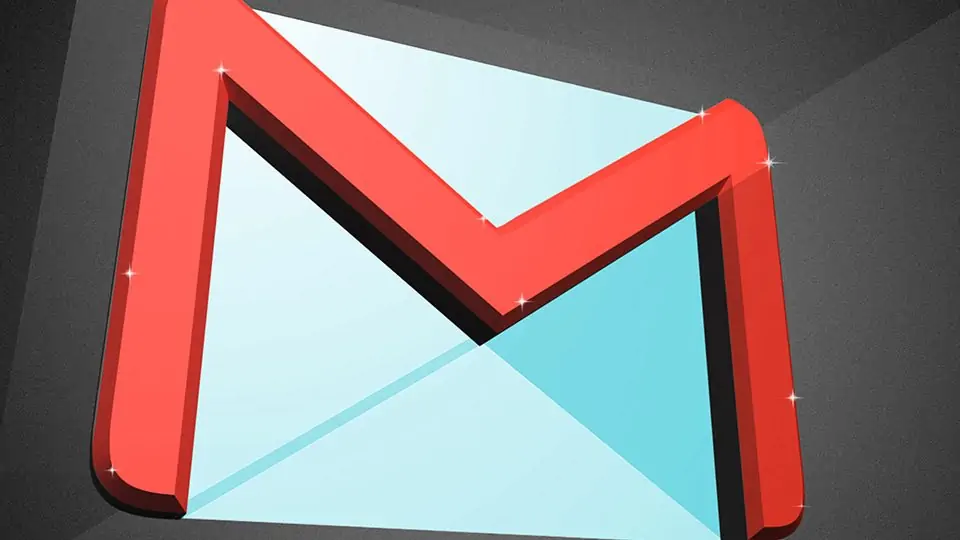
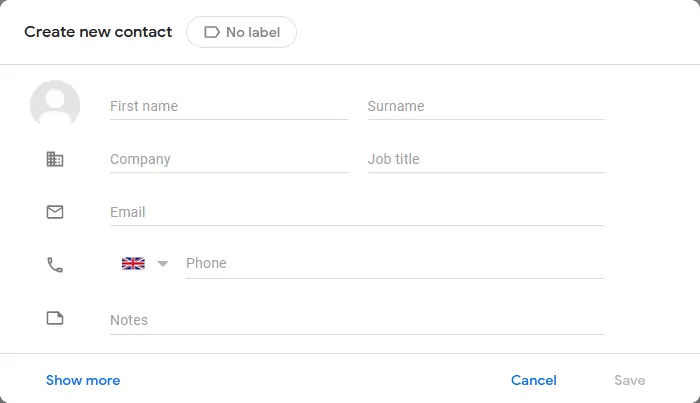
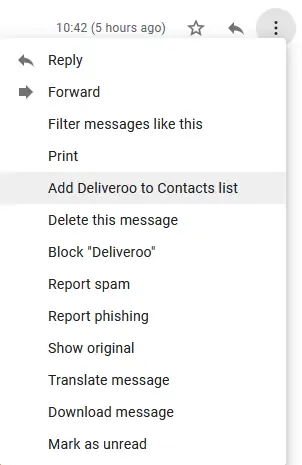
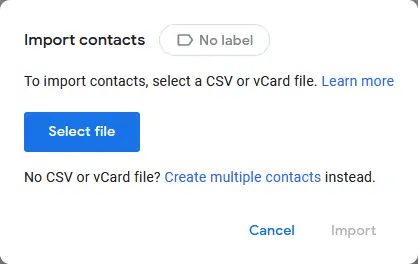
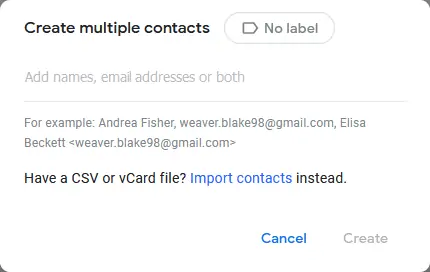
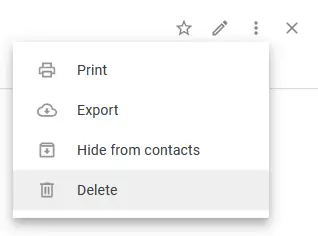
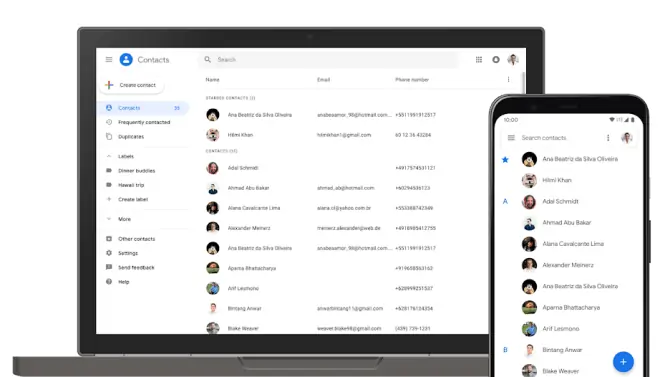
واتساپ نصب نمیشه هی میگه خدمات واتساپ….